起床時間に基づいて就寝時間のアラートを受け取る方法

起床時間に基づいて就寝時間のアラートを受け取る方法
streamWriterは、インターネットラジオ局が放送するMP3/AACストリームを録音・視聴するためのユーティリティを提供するポータブルツール(インストーラー版も提供)です。ジャンルやビットレートでラジオチャンネルを簡単に分類できます。曲を素早く保存し、グループを作成してインターネットラジオストリームを簡単に分類・管理できます。フィルターを適用して特定のチャンネルを除外することも可能です。また、独自のプレイリストを作成したり、サードパーティのインターネットラジオストリームをストリームのURLを入力するだけで簡単に追加したりすることも可能です。広告をスキップする独自の機能も備えており、ほとんどのインターネットラジオチャンネルで動作します。保存したファイルのディスク使用量を制限することで、ディスク使用量が定義された最小サイズを超えないようにすることもできます。
まず、ジャンルとストリームの種類(MP3やACCなど)を選択すると、インターネットラジオのストリーム一覧が表示されます。利用可能なストリームをクリックしてキューに追加します。また、それぞれのメニューからビットレートでチャンネルを並べ替えることもできます。
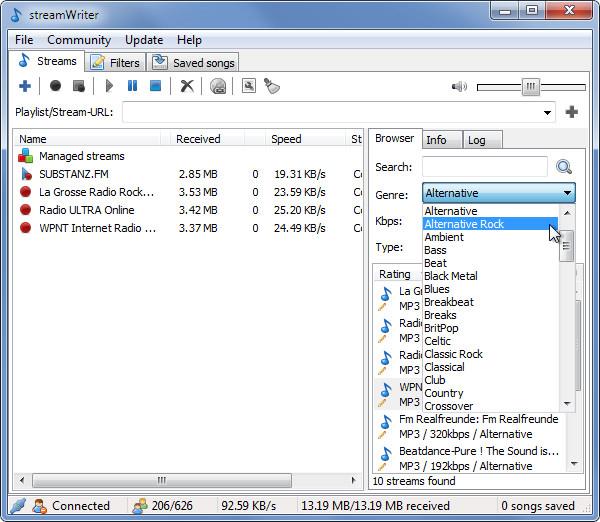
右クリックのコンテキスト メニューを使用して、ラジオ ストリームの再生、停止、一時停止、削除、トラックのダウンロード ([録音の開始]オプション)、プレイリストの保存などを実行します。
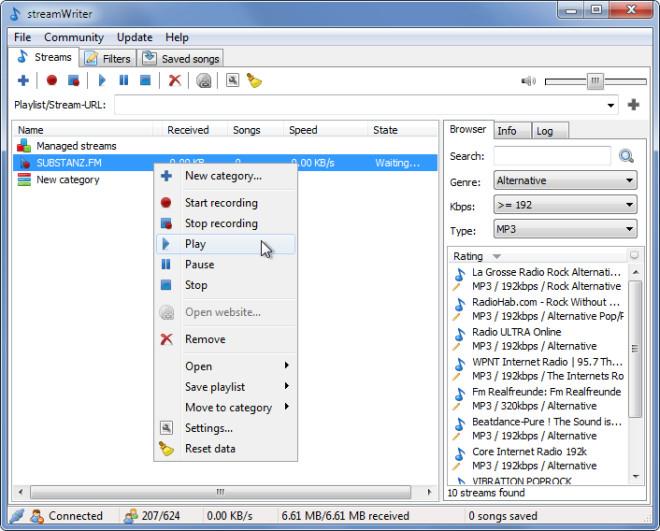
複数のインターネットラジオチャンネルから複数のトラックを同時にダウンロードできます。また、 「フィルター」タブからフィルターを追加して、除外リストを作成することもできます。
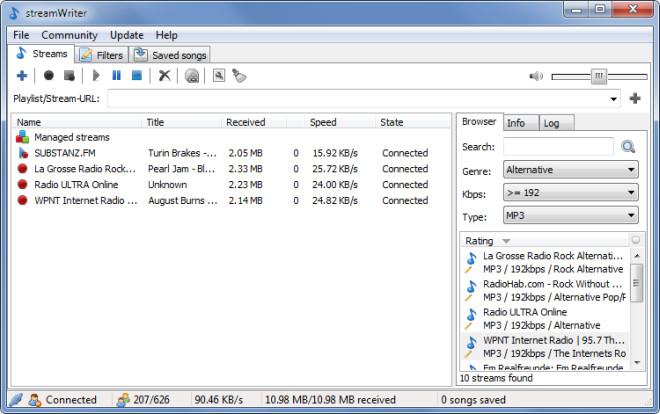
[保存した曲]タブには保存したトラックのリストが含まれており、右クリックのコンテキスト メニューから再生、削除、リストから削除したり、親ディレクトリから開いたりすることができます。
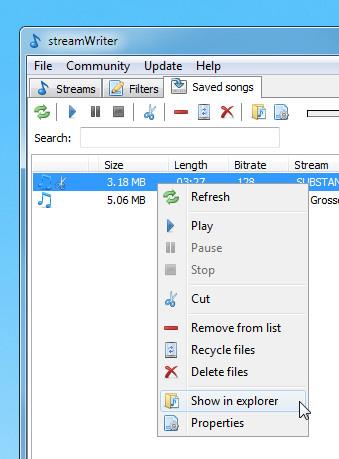
ラジオストリームを管理するためのカテゴリを作成することもできます。カテゴリは、メインインターフェースの「+」ボタンをクリックして作成できます。新しいストリームを追加するには、メインインターフェースのテキストボックスにラジオストリームのURLを入力します。右側のメニューにある「情報」タブには、選択したチャンネルに関する情報(名前、ジャンル、保存されている曲(ある場合)、使用帯域幅など)が表示されます。
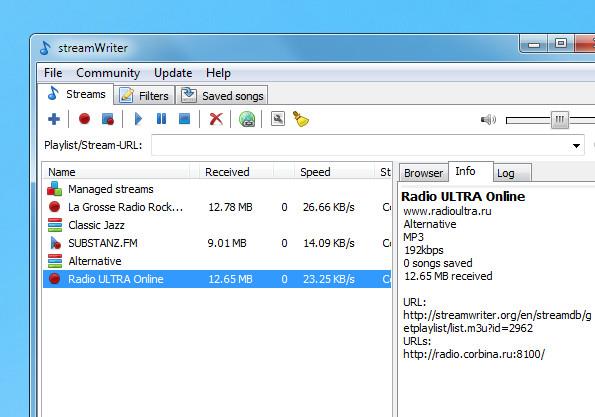
ファイルメニューから詳細設定にアクセスして、ディスク領域の使用を制限したり、ストリームをダブルクリックしたときのデフォルトのアクション (録画の開始など) を設定したりできます。
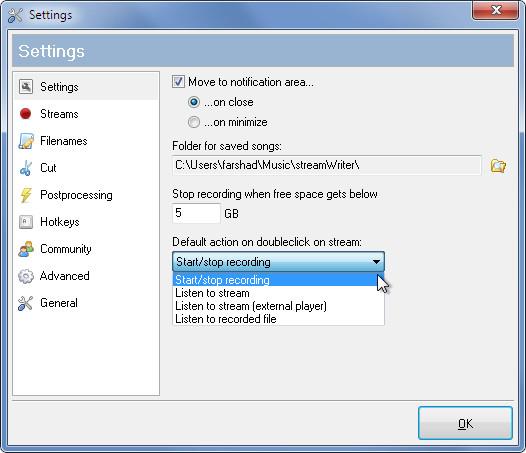
「ホットキー」タブからホットキーを登録することもできます。「再生」などのアクションを選択し、キーを入力するだけで割り当てられます。その他のタブでは、無視リストのパラメータ、ビットレート設定、スピーカーなどのデフォルトの出力デバイスに関する一般的な設定が行えます。
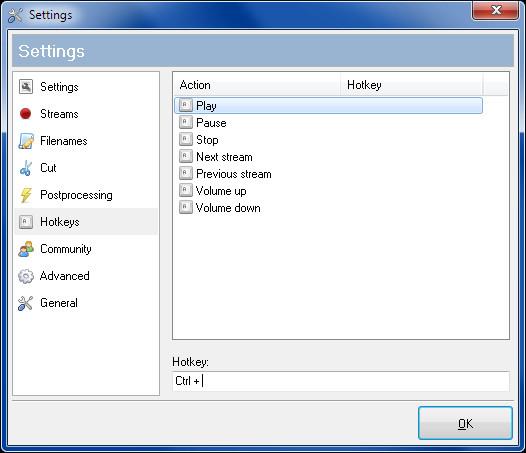
streamWriterは、インターネットラジオのトラックを手軽に聴いたり保存したりできる、使いやすく軽量なツールです。Windows XP、Windows Vista、Windows 7で動作します。
[ Caschy経由]
起床時間に基づいて就寝時間のアラートを受け取る方法
携帯電話からコンピューターの電源をオフにする方法
Windows Updateは基本的にレジストリやDLL、OCX、AXファイルと連携して動作します。これらのファイルが破損した場合、Windows Updateのほとんどの機能は利用できなくなります。
最近、新しいシステム保護スイートがキノコのように登場し、どれも新たなウイルス対策/スパム検出ソリューションを提供し、運が良ければ
Windows 10/11でBluetoothをオンにする方法を学びましょう。Bluetoothデバイスを正しく動作させるには、Bluetoothをオンにする必要があります。ご安心ください、簡単です!
以前、私たちはNitroPDFをレビューしました。これは、PDFの結合や分割などのオプションを使用して、ユーザーが文書をPDFファイルに変換できる優れたPDFリーダーです。
不要な文字が多数含まれた文書やテキストファイルを受け取ったことはありませんか?テキストにはアスタリスク、ハイフン、空白などが大量に含まれていますか?
タスクバーのWindows 7スタートオーブの横にある小さなGoogleの長方形アイコンについて多くの人が尋ねてきたので、ついにこれを公開することにしました。
uTorrentは、トレントをダウンロードするための最も人気のあるデスクトップクライアントです。私のWindows 7では問題なく動作しますが、一部のユーザーは
誰もがコンピューターで作業しているときは頻繁に休憩を取る必要があります。休憩を取らないと、目が飛び出る可能性が高くなります(飛び出るというより、飛び出るという感じです)。







